Je v systéme Windows 10 „Vašmu zariadeniu chýbajú dôležité opravy zabezpečenia a kvality“, čo vám bráni aktualizovať operačný systém? Ak áno, prečítajte si tento článok, aby ste problém vyriešili rýchlo a jednoducho.
Ak sa pri pokuse o aktualizáciu systému Windows zobrazí chyba „Vo vašom zariadení chýbajú dôležité opravy zabezpečenia a kvality“, nie ste sami. Mnoho používateľov nahlásilo rovnaký problém pri aktualizácii svojich operačných systémov.
Chyba „Vo vašom zariadení chýbajú dôležité opravy zabezpečenia a kvality“ v systéme Windows 10 má však niekoľko rýchlych a jednoduchých riešení. Všetko, čo musíte urobiť, je prečítať si tento článok, aby ste ich spoznali.
Bez toho, aby sme strácali drahocenný čas hádzaním sa, poďme pochopiť spôsoby, ako opraviť chybu Windows 10 „Vašmu zariadeniu chýbajú dôležité opravy zabezpečenia a kvality“.
Riešenia problému „Vo vašom zariadení chýbajú dôležité opravy zabezpečenia a kvality“.
Na opravu chyby aktualizácie systému Windows „Vo vašom zariadení chýbajú dôležité opravy zabezpečenia a kvality“ môžete použiť nasledujúce osvedčené mechanizmy na riešenie problémov.
Poznámka: Nižšie uvedené opravy môžete použiť aj na vyriešenie iných podobných problémov, ako sú chybové kódy 0x80080005, 0x80073712a 0x80070424.
Oprava 1: Vykonajte riešenie problémov s aktualizáciami systému Windows
V systéme Windows je zabudovaný mechanizmus, ktorý vám pomôže vyriešiť problémy súvisiace s aktualizáciou operačného systému. Môžete ho použiť na odstránenie chybového hlásenia „Vo vašom zariadení chýbajú dôležité opravy zabezpečenia a kvality“ v systéme Windows 10. Nižšie sú uvedené podrobné pokyny, ako to urobiť.
- Pomocou príkazu skratky Windows+I, vyvolajte panel nastavení na obrazovke.
- Vyberte pomenovanú možnosť Aktualizácia a zabezpečenie.

- Vyberte Riešenie problémov zo sekcie naľavo v okne Aktualizácia a zabezpečenie.
- Prejdite na Ďalšie nástroje na riešenie problémov na ich zobrazenie.

- Vyberte aktualizácia systému Windows a spustite nástroj na riešenie problémov.

- Nechajte systém Windows zistiť problémy zodpovedné za problém s aktualizáciou systému Windows „Vašemu zariadeniu chýbajú dôležité opravy zabezpečenia a kvality“.
- Po dokončení vyššie uvedených krokov opravte zistené problémy podľa pokynov na obrazovke.
Prečítajte si tiež: Ako vyriešiť problémy so službou Windows Update
Oprava 2: Znova nainštalujte najnovšie aktualizácie
Inštalácia nefunkčnej aktualizácie môže tiež viesť k chybovej správe systému Windows 10 „Vo vašom zariadení chýbajú dôležité opravy zabezpečenia a kvality“. Preto je preinštalovanie najnovšej dostupnej aktualizácie zabezpečenia pre operačný systém ďalším spôsobom, ako problém vyriešiť. Nižšie sú uvedené jasné pokyny, ako to urobiť.
- Spustiť nastavenie na vašom počítači.
- Vyberte si Aktualizácia a zabezpečenie možnosť z dostupných nastavení.
- Zobraziť históriu aktualizácií.
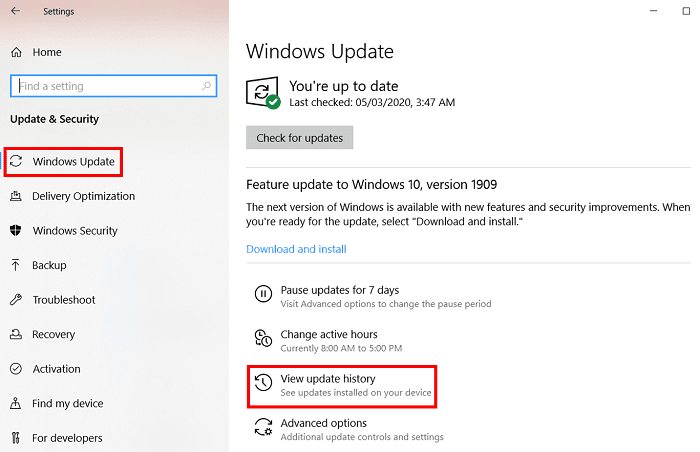
- Označte aktualizáciu, ktorú ste nainštalovali naposledy, a Odinštalovať aktualizácie.
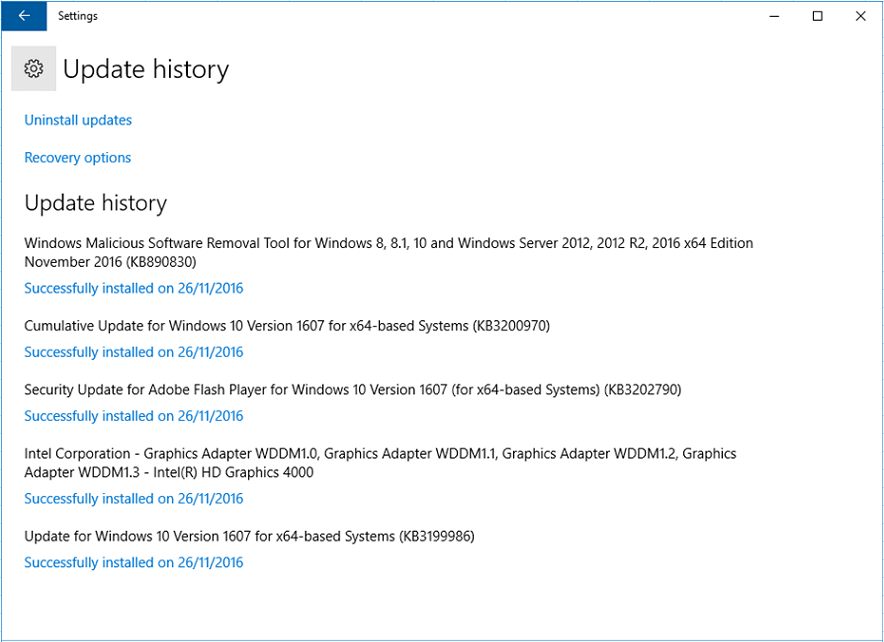
- Vyberte nedávno nainštalovanú aktualizáciu a vyberte možnosť Odinštalovať možnosť.
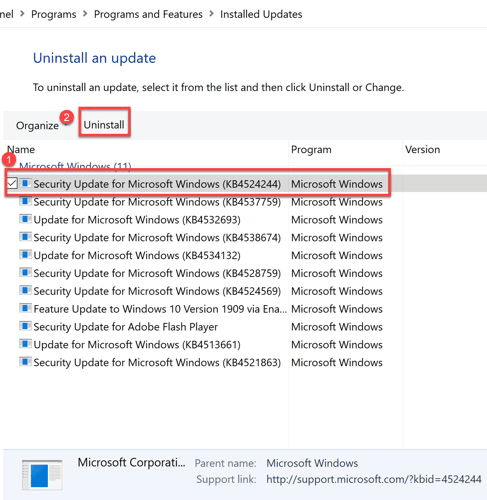
- Po dokončení odinštalovania reštartujte počítač.
- Teraz sa vráťte do časti Windows Update v nastavení Aktualizácie a zabezpečenie a skontrolujte aktualizácie.
Oprava 3: Reštartujte službu Windows Update
Reštartovanie služby Windows Update môže tiež opraviť chybu Windows 10 „Vo vašom zariadení chýbajú dôležité opravy zabezpečenia a kvality“. Nižšie je teda uvedený postup, ako to urobiť krok za krokom.
- Hľadať cmd, kliknite pravým tlačidlom myši na prvý výsledok a vyberte spustiť ako správca možnosť.

- Skopírujte nasledujúce príkazy a vložte ich do okna na obrazovke. Po vložení každého príkazu stlačte Enter.
net stop wuauservčisté zastavovacie bitynet stop appidsvcnet stop cryptsvc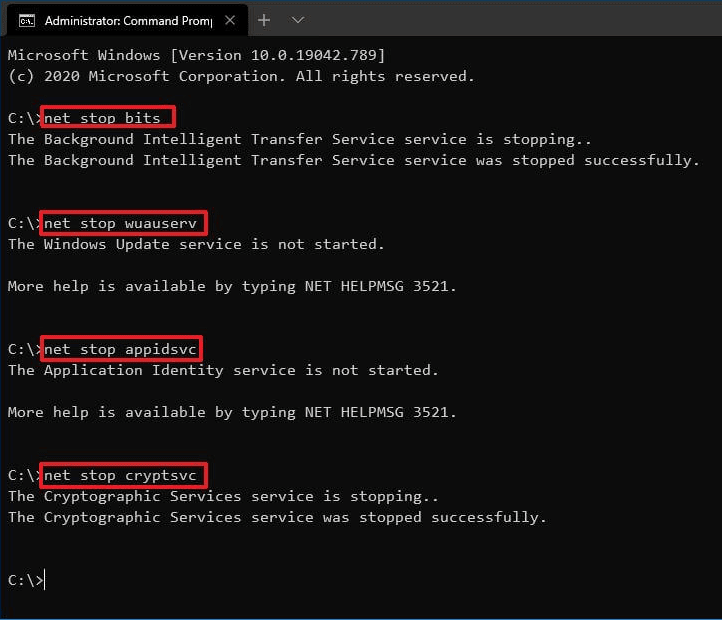
- Kopírovať Ren %systemroot%\SoftwareDistribution SoftwareDistribution.old v príkazovom riadku a stlačte Enter.
- Teraz zadajte nižšie uvedené príkazy a po každom z nich stlačte Enter.
čistý štart wuauservčisté štartovacie bitynet start appidsvcnet start cryptsvc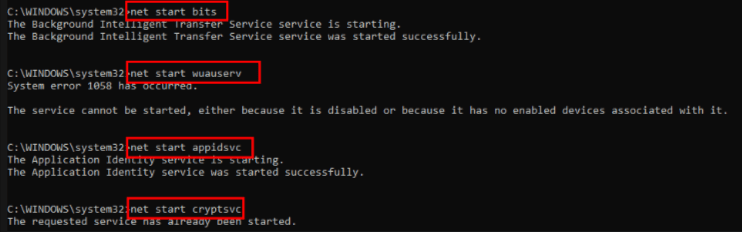
- Skúste vykonať aktualizáciu systému Windows, aby ste zistili, či je problém vyriešený alebo či sa stále zobrazuje chyba „Vo vašom zariadení chýbajú dôležité opravy zabezpečenia a kvality“ v systéme Windows 10.
Prečítajte si tiež: Najnovšia chyba Windows Update spúšťa slučku aktualizácie ovládača v systéme Windows 10
Oprava 4: Zmeňte nastavenia telemetrie
Nastavenia telemetrie umožňujú spoločnosti Microsoft získať potrebné informácie o tom, ako váš počítač beží. Ak sú tieto nastavenia „Iba zabezpečenie“, môže sa vám zobraziť chyba „Vo vašom zariadení chýbajú dôležité opravy zabezpečenia a kvality“. Preto nižšie uvádzame, ako zmeniť tieto nastavenia, aby ste problém vyriešili.
- Vyvolajte box run pomocou Windows + R príkaz klávesnice.
- Vstup gpedit.msc v poli na obrazovke a vyberte OK

- Vyberte Konfigurácia počítača a potom prejdite na Administratívne šablóny.
- Teraz kliknite na Zhromažďovanie údajov a vytváranie ukážok.
- Ísť do Komponenty systému Windows a dvakrát kliknite na Povoliť telemetriu možnosť.
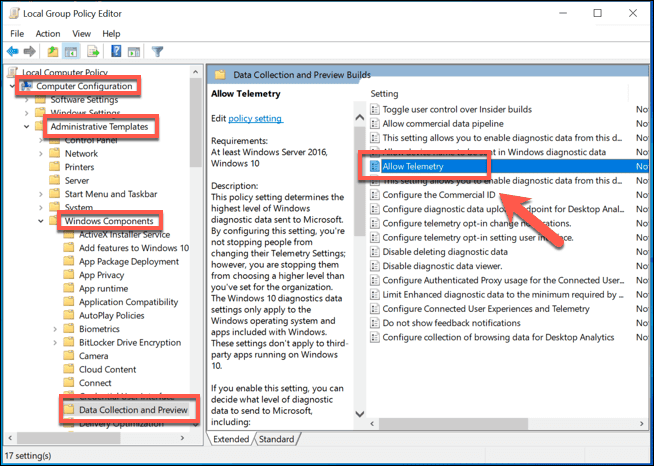
- Vyberte si Povolené a nastavte úroveň telemetrie pokiaľ NIE JE 0 – Bezpečnosť.
- Vyberte Použiť a OK aby ste zabezpečili uloženie zmenených nastavení.
Oprava 5: Skúste opraviť poškodené/rozbité systémové súbory
Ak sú vaše dôležité systémové súbory poškodené, môže sa vám v systéme Windows 10 zobraziť chybové hlásenie „Vo vašom zariadení chýbajú dôležité opravy zabezpečenia a kvality“. Oprava týchto súborov teda môže problém určite vyriešiť. Nasleduje spôsob, ako to urobiť.
- Otvorené Príkazový riadok ako správca.
- V okne na obrazovke zadajte nasledujúci príkaz.
DISM.exe /Online /Cleanup-image /Restorehealth
- Zadajte sfc /scannow príkaz a stlačte kláves Enter.

- Po dokončení vyššie uvedeného procesu skúste aktualizovať operačný systém.
Vyššie boli uvedené riešenia pre „Vašmu zariadeniu chýbajú dôležité opravy zabezpečenia a kvality.“ Ak sa niekedy čudujete prečo sa takéto nepríjemné problémy vyskytujú v prvom rade, zistíte, že tieto problémy sa väčšinou vyskytujú preto z zastarané ovládače. Väčšine týchto problémov teda môžete predísť aktualizáciou ovládačov. Ako bonus pre našich čitateľov nižšie zdieľame najlepší spôsob, ako to urobiť.
Bonus!! Ako aktualizovať ovládače, aby ste sa vyhli problémom typu „Vo vašom zariadení chýbajú dôležité opravy zabezpečenia a kvality“
Ak chcete predísť nepríjemným problémom, ako je ten, ktorému momentálne čelíte, mali by ste udržiavať všetky ovládače aktuálne. Ovládače môžete aktualizovať bez ťažkopádneho úsilia pomocou softvéru, ako je Bit Driver Updater.
Bit Driver Updater vykonáva aktualizácie ovládačov jedným kliknutím a poskytuje mnoho užitočných funkcií, ako je zálohovanie a obnovenie ovládačov, zrýchlenie procesu sťahovania ovládačov a mnoho ďalších.
Tento neuveriteľný softvér si môžete stiahnuť a nainštalovať z odkazu zdieľaného nižšie.
Po stiahnutí a inštalácii softvéru z vyššie uvedeného odkazu stačí počkať niekoľko sekúnd, kým sa zobrazia všetky zastarané ovládače. Po získaní zastaraných ovládačov Aktualizovať všetko na najnovšiu verziu.
Ak chcete aktualizovať jeden ovládač, Bit Driver Updater má na to možnosť Aktualizovať teraz.
Na zabezpečenie plynulého výkonu počítača za každých okolností je však lepšie aktualizovať každý zastaraný ovládač.
Prečítajte si tiež: Najlepší bezplatný nástroj na aktualizáciu ovládačov pre Windows
„Vo vašom zariadení chýbajú dôležité opravy zabezpečenia a kvality“ v systéme Windows 10: Problém vyriešený
Vyššie sme sa naučili, ako opraviť chybu Windows 10 „Vo vašom zariadení chýbajú dôležité opravy zabezpečenia a kvality“. Môžete použiť opravy zdieľané v tomto článku, aby ste sa ho zbavili a aktualizovali ovládače pomocou nástroja Bit Driver Updater, aby ste sa uistili, že v budúcnosti nebude mať škaredú hlavu.
Ak máte lepšie riešenia tohto problému, láskavo ich vložte do sekcie komentárov nižšie, aby ste pomohli všetkým našim čitateľom.
Ak chcete vyriešiť ďalšie technické problémy, pokračujte v čítaní Blog TechPout.